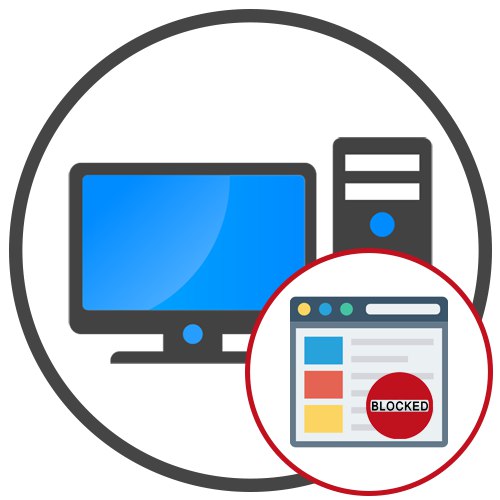
1. метод: Уношење промена у датотеку „домаћини“
Можете да блокирате веб локацију на рачунару без употребе независних алата. Ово ће захтевати уређивање датотеке "Домаћини"одговоран за мапирање ДНС сервера и ИП адреса. Принцип таквог подешавања је да промените ИП адресу потребне локације, што онемогућава одлазак на њу.
- Прво приказивање "Свеска" као администратор да сачува промене направљене у датотеци након тога. Најлакши начин да то урадите је претрага у менију. "Почетак".
- У самом „Нотепад“ кликни „Отвори“ или користите тастерску пречицу Цтрл + О..
- Пре него што одаберете објекат за уређивање, у падајућем менију проверите да ли је параметар десно "Све датотеке (*.*)".
- Затим следите стазу
Ц: ВиндовсСистем32дриверсетци тамо пронађите потребну датотеку двоструким кликом на њу левим тастером миша. - На крају садржаја датотеке унесите произвољну ИП адресу (обично лоцалхост са адресом 127.0.0.1, другим речима, локалну ИП било ког рачунара), а затим доделите адресу веб локације коју желите да блокирате.
- Урадите исто за остале УРЛ адресе, ако је потребно, а затим сачувајте промене путем Цтрл + С. или избором одговарајуће ставке у менију „Датотека“.
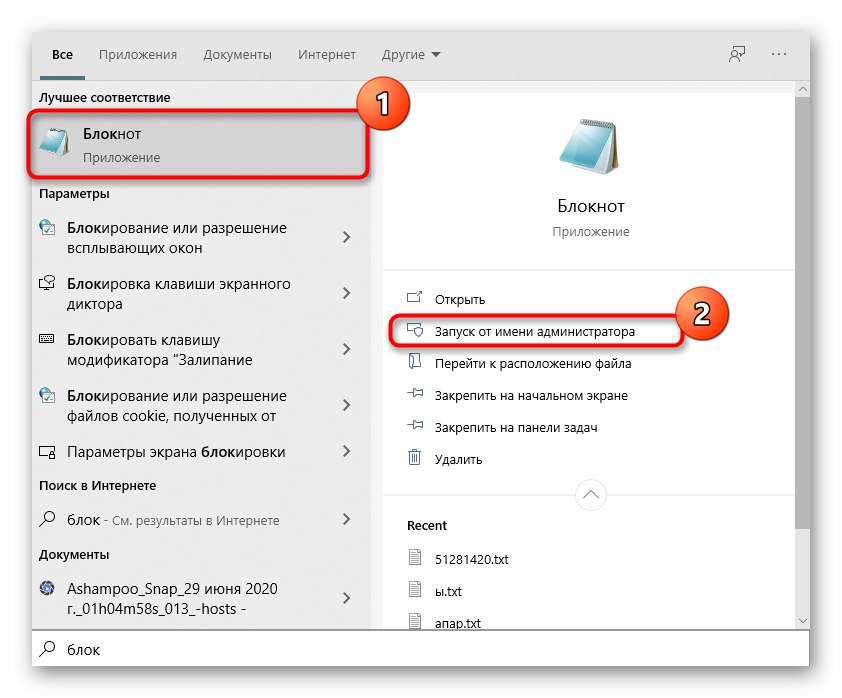
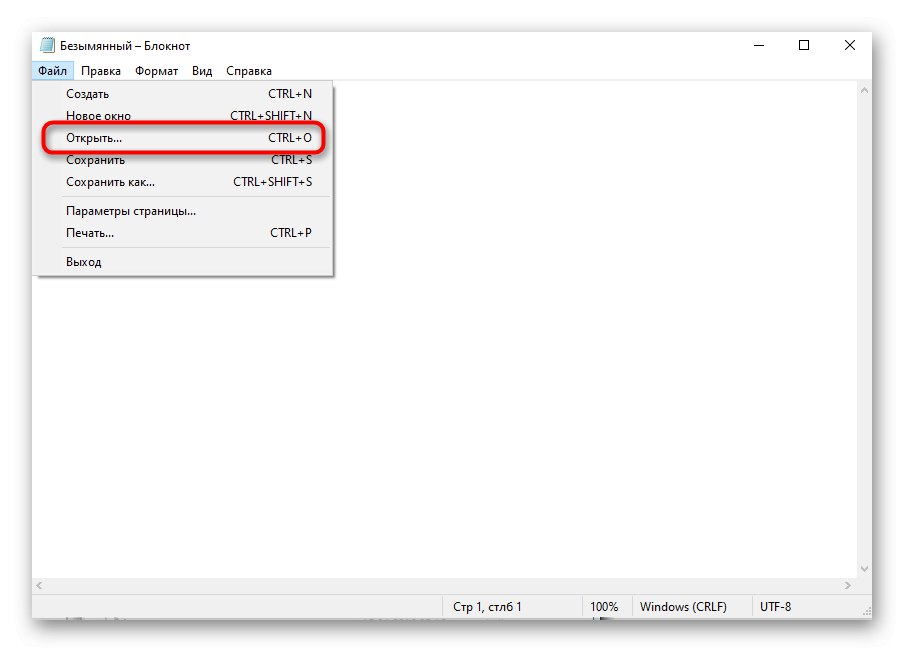
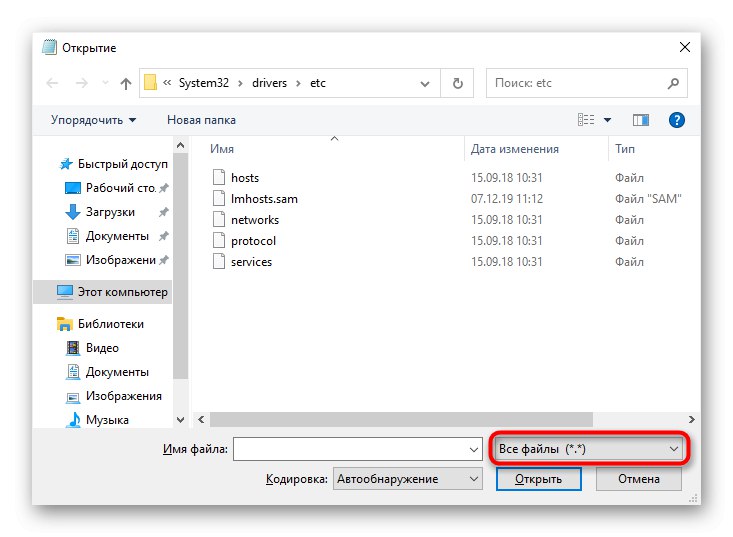
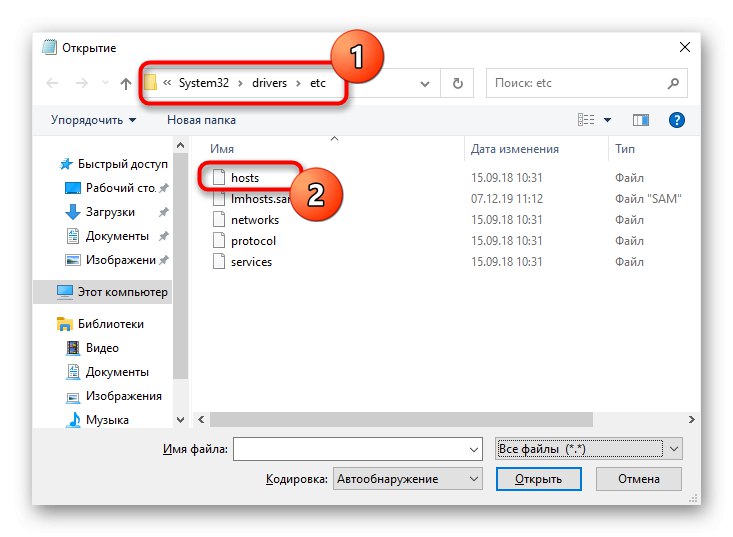
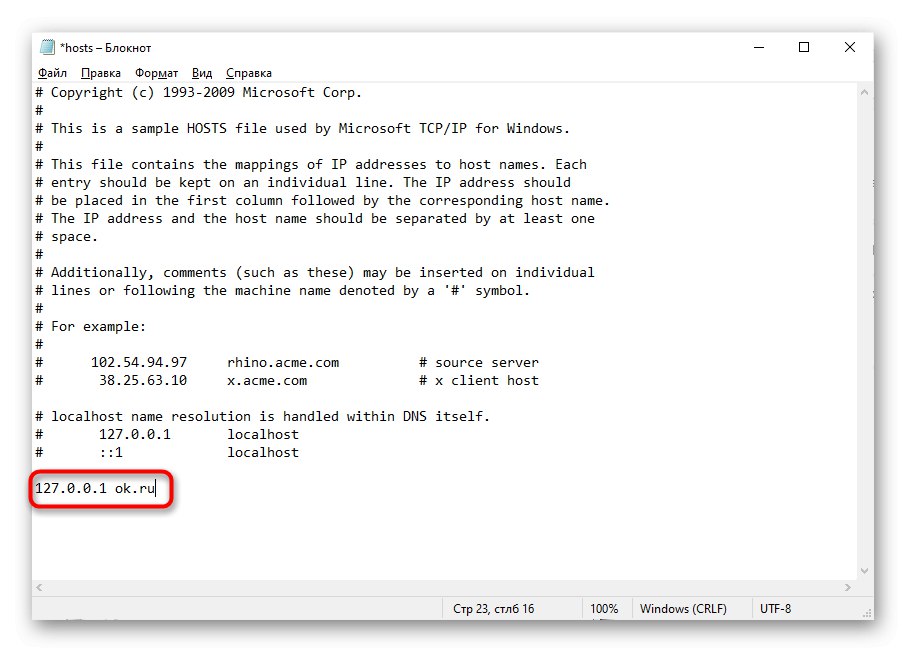
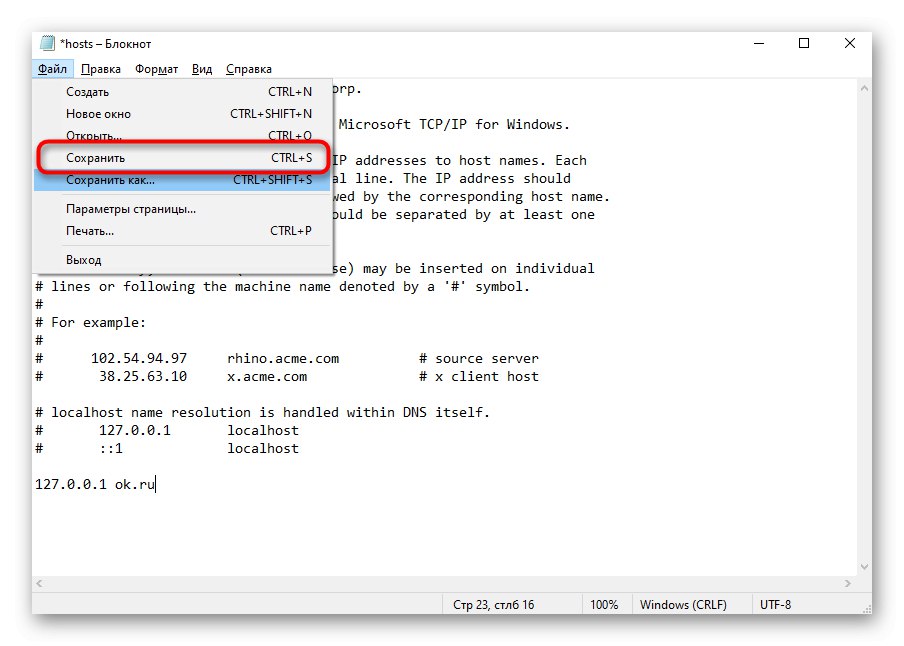
Филе "Домаћини" постоје и друге особености везане за рад и уређивање. Ако планирате да наставите да га мењате или ако желите да се детаљније упознате са сврхом овог системског параметра, препоручујемо вам да прочитате тематски чланак на нашој веб страници на доњој повезници.
Детаљније: Коришћење датотеке хостс у оперативном систему Виндовс
2. метод: Коришћење поставки рутера
Још један метод који вам омогућава да радите без употребе независних решења је позивање на поставке рутера. Сада скоро сваки модел има уграђену технологију родитељског надзора или директно блокирање веб локација, што ће помоћи да се проблем реши.
Обратите пажњу унапред! Веб локација са црне листе биће блокирана на апсолутно свим уређајима повезаним на тренутну мрежу, осим ако циљ није наведен у поставкама његовом физичком адресом.
Предлажемо да анализирамо пример такве конфигурације на ТП-Линк, а ви ћете морати само да узмете у обзир посебности имплементације вашег веб интерфејса да бисте тамо пронашли потребне параметре.
- Пријавите се у Интернет центар рутера користећи упутства на доњој вези.
Детаљније: Пријавите се на веб интерфејс рутера
- Тамо изаберите одељак "Родитељска контрола" или "Контрола приступа".
- Активирајте функцију контроле саобраћаја и наставите даље.
- Пронађите одељак одговоран за блокирање према кључним речима или адресама веб локација. Обавезно одаберите ставку "Црна листа" или „Ограничи приступ наведеном“, а затим додајте нову адресу или реч.
- Можете да унесете потпуно квалификовано име домена, на пример, "Вк.цом", или одређена кључна фраза "У контакту са"... Слично томе, додају се и други циљеви закључавања, а када завршите, не заборавите да сачувате промене.
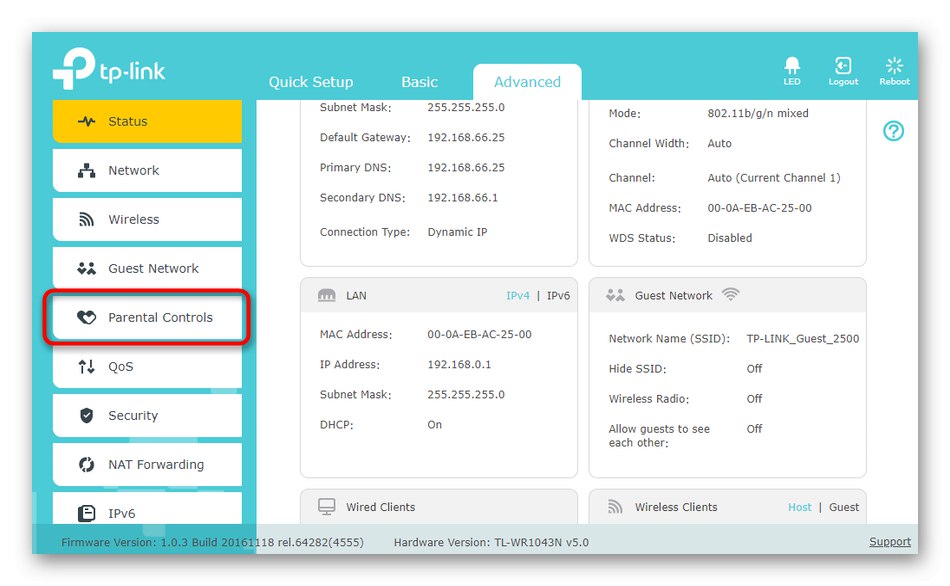
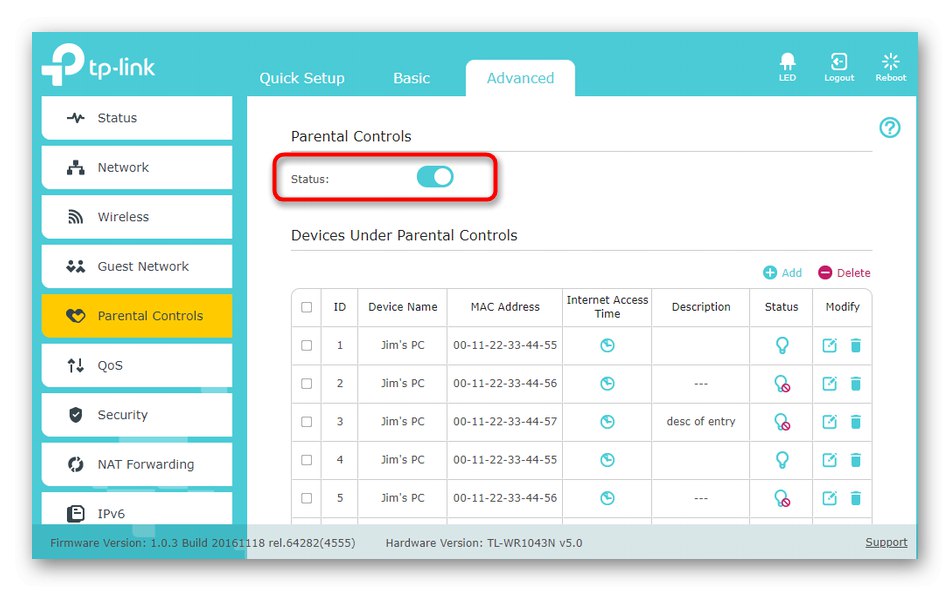
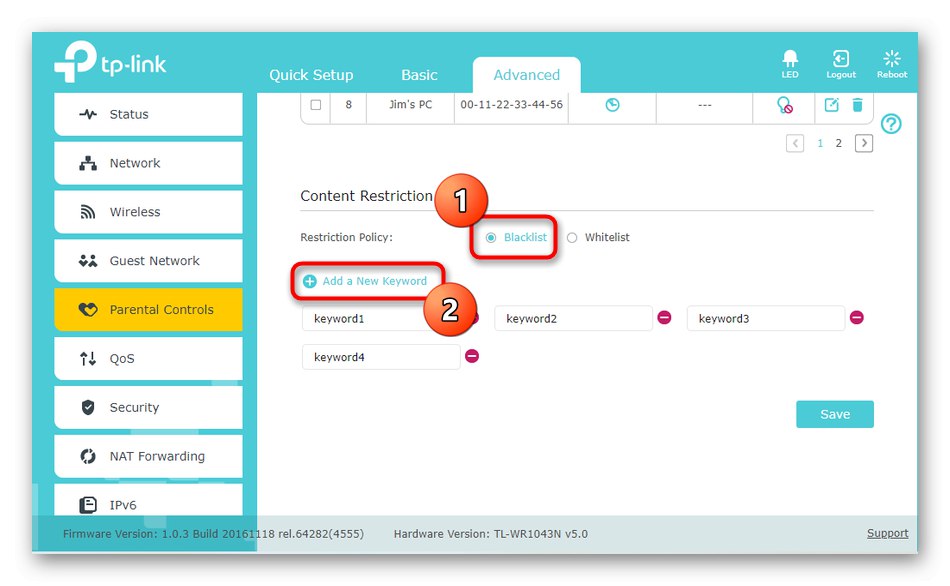
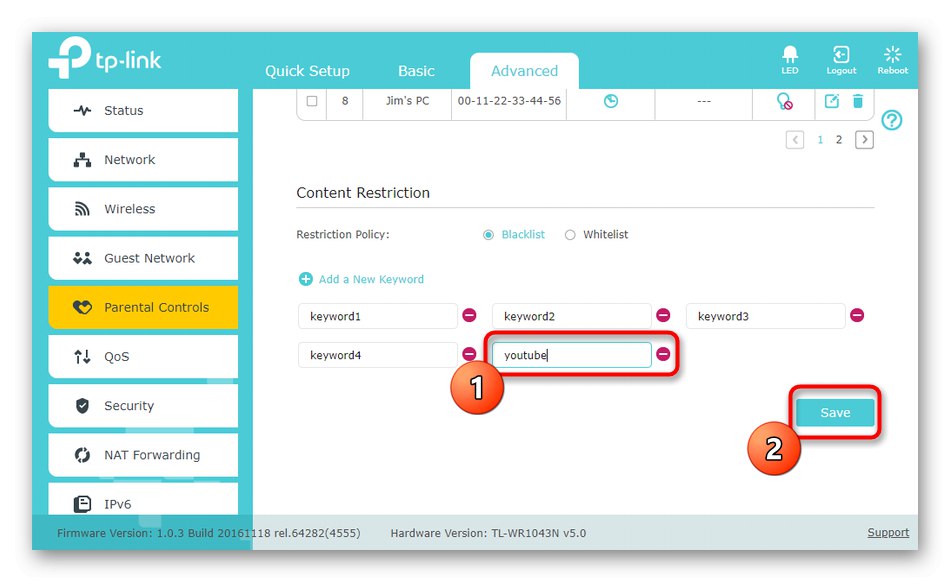
Ако поставке рутера подржавају блокирање локација за одређене уређаје, тада ћете морати да наведете његову физичку адресу, односно МАЦ. У већини случајева, када је опрема повезана на мрежу, у подешавањима се приказује листа међу којом можете одабрати циљ. У другој ситуацији мораћете да одете у одељак „Статус мреже“ или "Клијенти" у истом веб интерфејсу и сазнајте који уређај припада којој МАЦ адреси.
3. метод: Инсталирајте екстензију прегледача
Мање популарна опција је коришћење екстензија прегледача. Овај метод има свој недостатак, што је због чињенице да ће УРЛ бити блокиран искључиво у веб прегледачу у којем је инсталиран додатак.Односно, ништа неће спречити корисника да отвори други прегледач и тамо је већ лако отићи до потребног веб ресурса. Међутим, ако сте задовољни овом опцијом, следите ове кораке.
Преузмите БлоцкСите из Цхроме веб продавнице
- Анализирајмо ову методу на примеру наставка БлоцкСите, који је доступан за инсталацију преко Гоогле продавнице. Кликните на везу изнад и потврдите инсталацију проширења.
- Прелазак на страницу за подешавање извршиће се аутоматски. Тамо изаберите категорију „Блокирај сајтове“ и унесите адресу у наменско поље. Направите своју црну листу додавањем потребних адреса веб локација и пратите њен статус у наставку.
- Понекад је потребно да блокирање делује само по распореду. Затим кликните на дугме "Распоред"смештен у горњем десном углу.
- У обрасцу који се појави наведите дане и сате када желите да блокирате претходно назначене веб ресурсе.
- Проширење БлоцкСите мора бити додатно заштићено лозинком, тако да корисници не могу тек тако да уђу у подешавања и уклоне локације са црне листе. Да бисте то урадили, идите на одељак Заштита лозинком.
- Ето, означите поље за потврду Лозинком заштитите своје поставке за БлоцкСите и страницу за проширење за Цхроме, а затим подесите лозинку. Лозинку за блокиране локације можете поставити тако да буду доступне након уноса. Тада ћете морати да означите следећу ставку у истом менију.
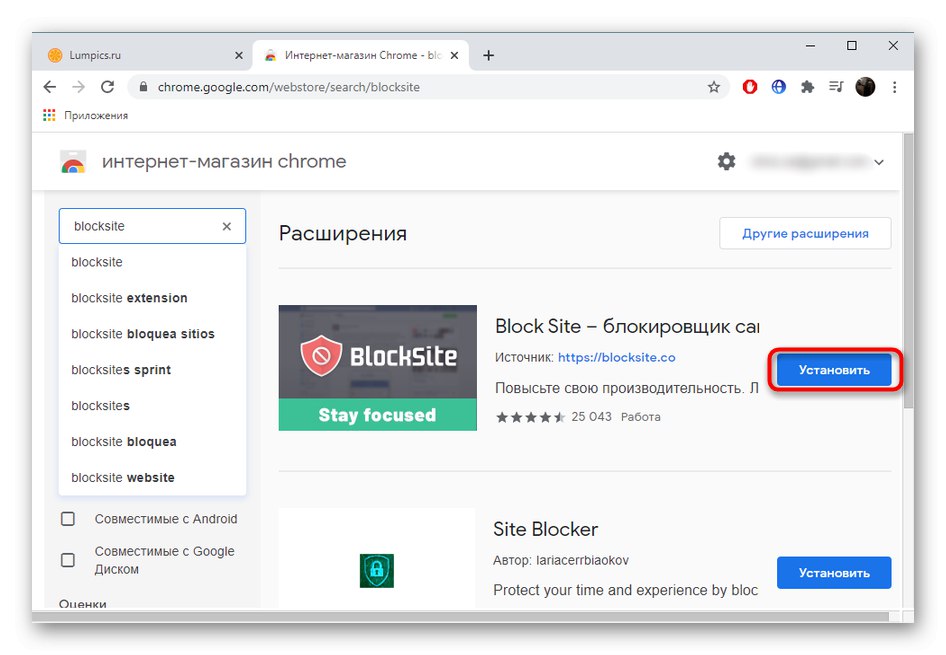
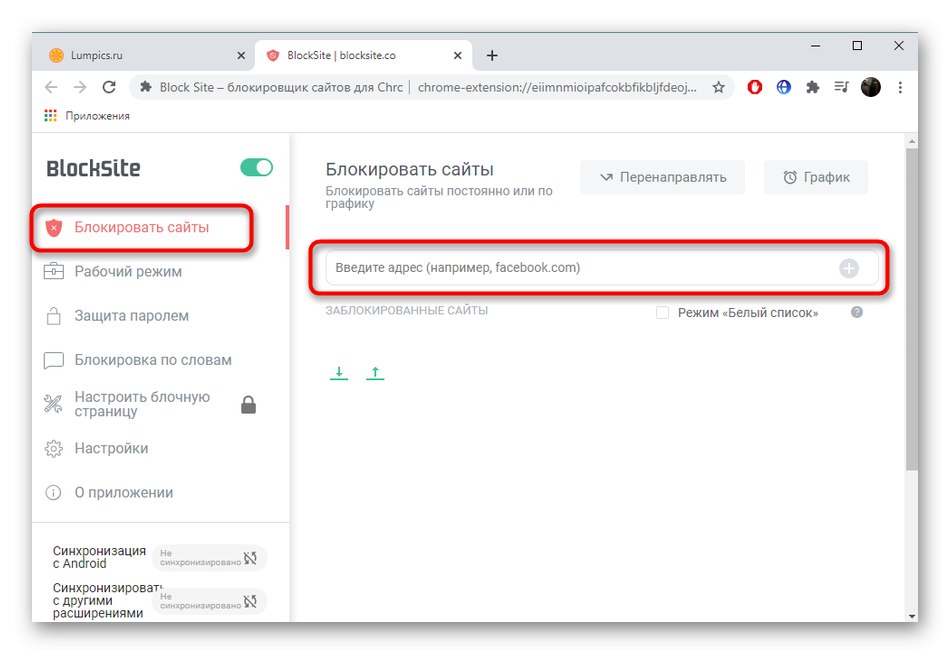
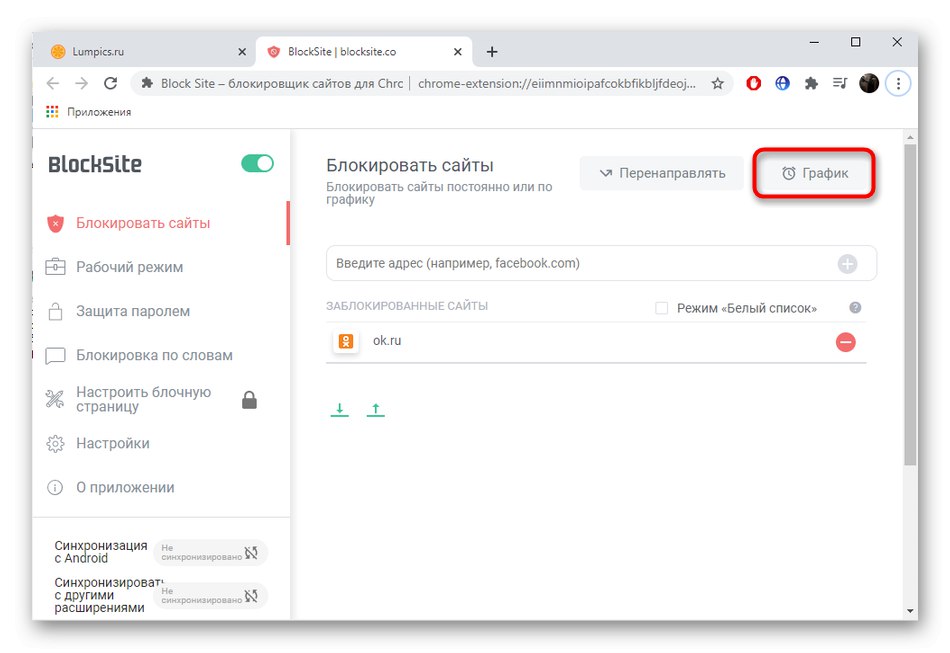
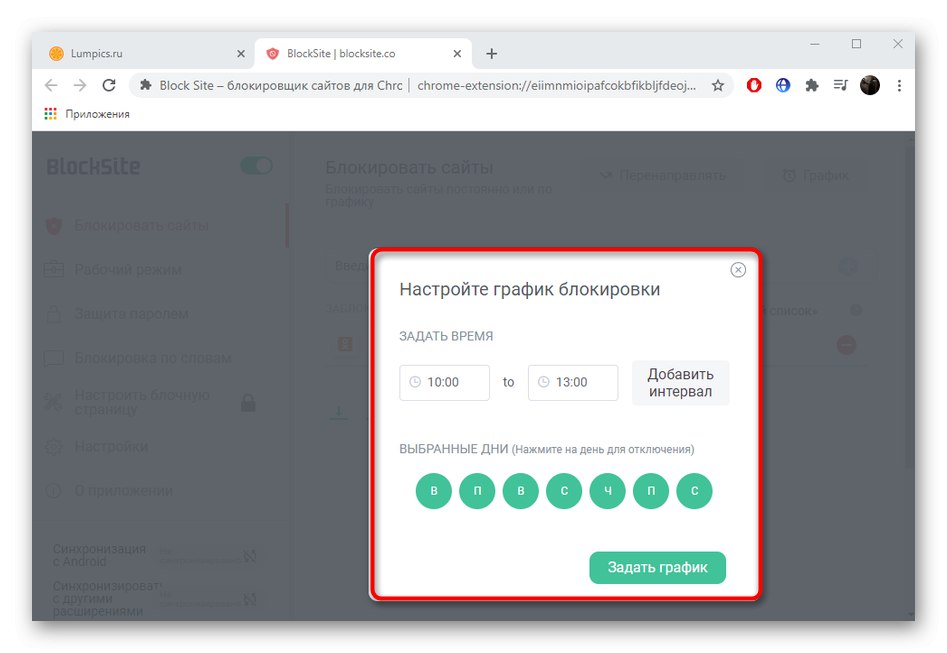
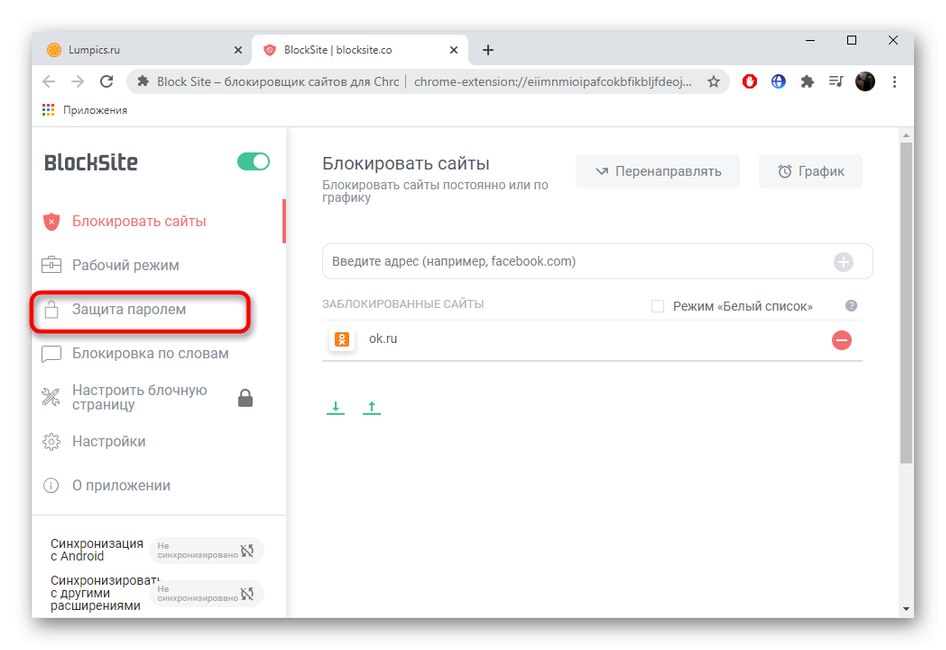
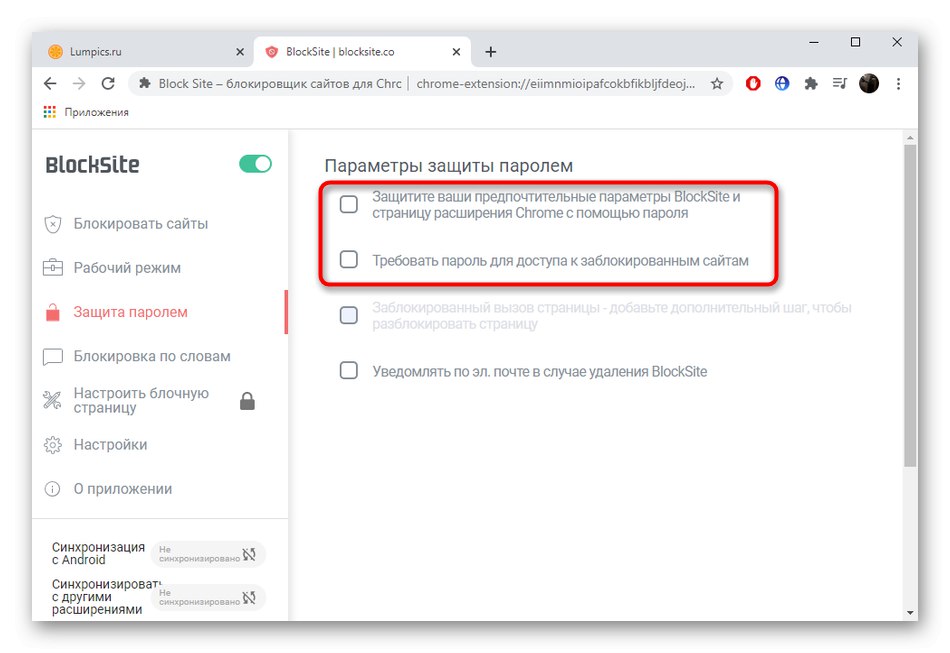
Ако желите да блокирате веб локације помоћу екстензија, али вам горе наведена опција не одговара, користите продавницу додатака свог веб прегледача да бисте тамо пронашли друге одговарајуће апликације. Инсталирајте их и конфигуришите према приближно истом алгоритму који је управо демонстриран.
4. метод: Инсталирајте програме за блокирање локација
Блокирање УРЛ-ова за све прегледаче инсталиране на рачунару могу да обезбеде програми који извршавају функције родитељске контроле или ограничавају приступ искључиво наведеним веб ресурсима. Погледајмо ову опцију користећи пример слободе.
Преузмите Фреедом са званичне странице
- Преузмите програм Фреедом са званичне веб странице и инсталирајте га на свој рачунар. Региструјте се да бисте имали приступ Цлоуд Рестрицтион Манагемент, а затим се пријавите.
- Кликните десним тастером миша на икону програма која се налази на траци задатака, изаберите опцију „Изаберите листе блокова“ и иди у „Управљање листама блокова“.
- У обрасцу који се појави дајте име црној листи и попуните је веб локацијама уношењем њихових адреса у одговарајуће поље.
- Све додате странице су приказане на врху, поред тога, приказане су препоруке за блокирање популарних веб локација.
- Уверите се да је листа тачна, а затим кликните "Сачувати" да га сачува.
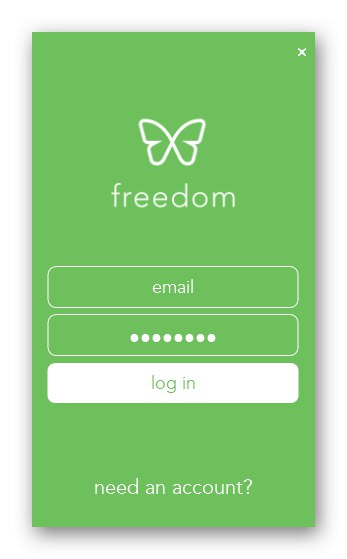
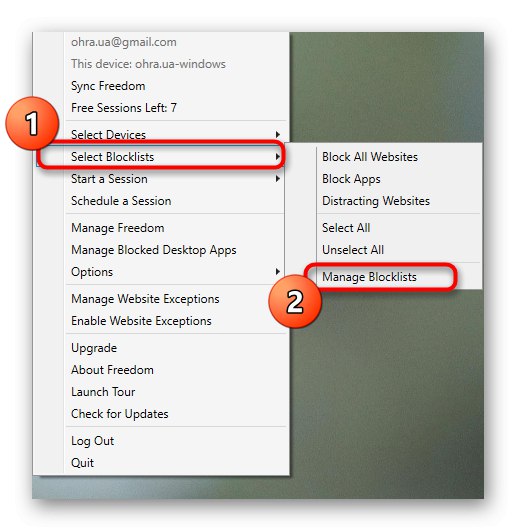
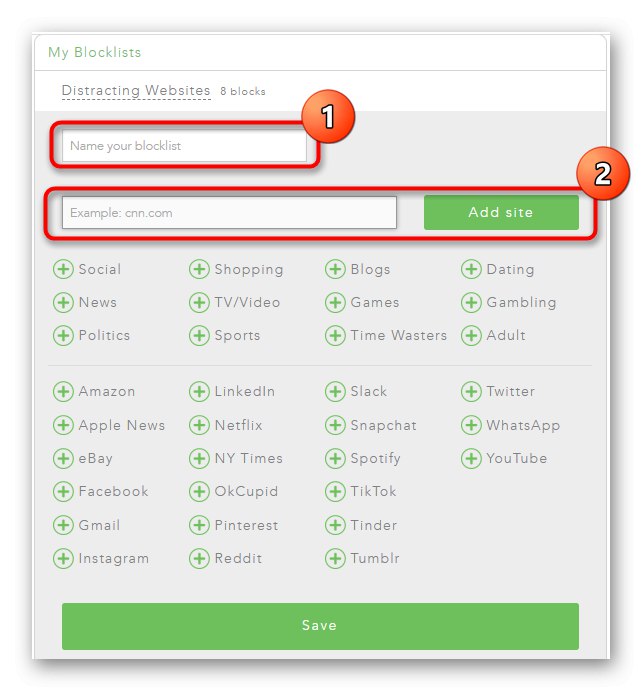
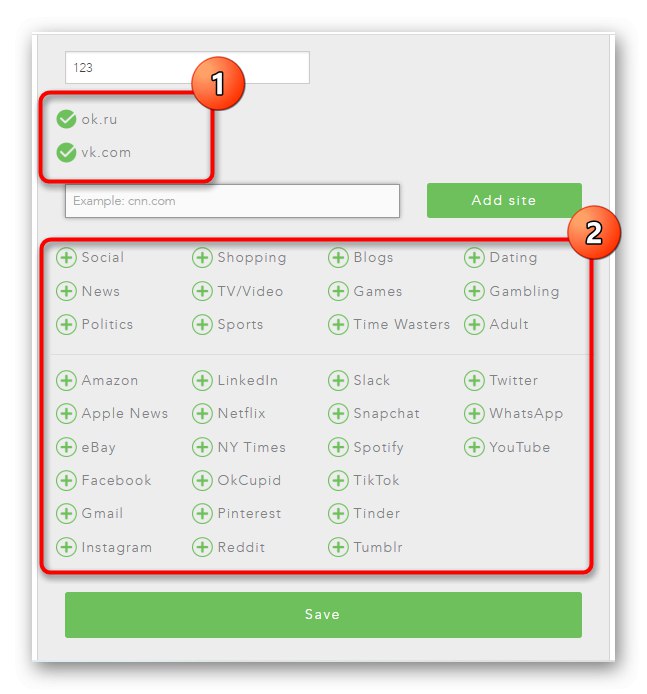
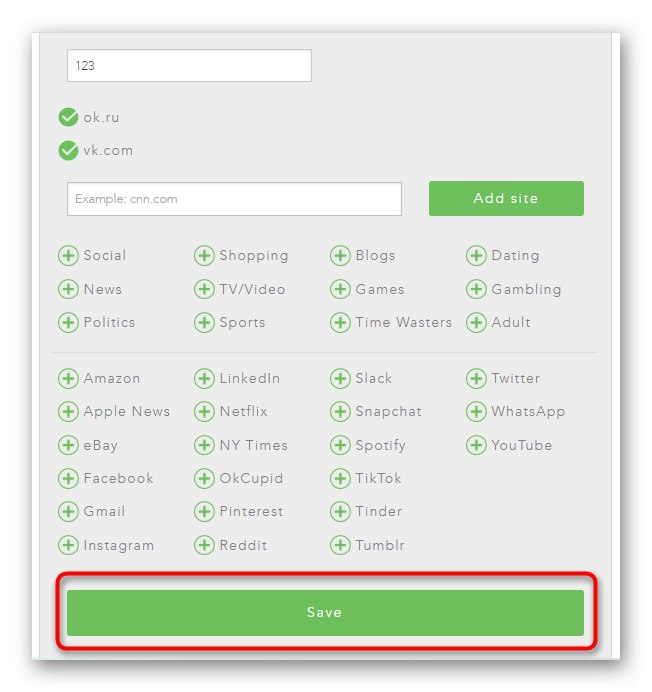
Постоје и други слични програми који су можда кориснији и лакши за неке кориснике. Да бисте се упознали са њиховом листом и одабрали праву, предлажемо у нашем одвојеном чланку за преглед на доњој вези.
Детаљније: Софтвер за блокирање веб локација